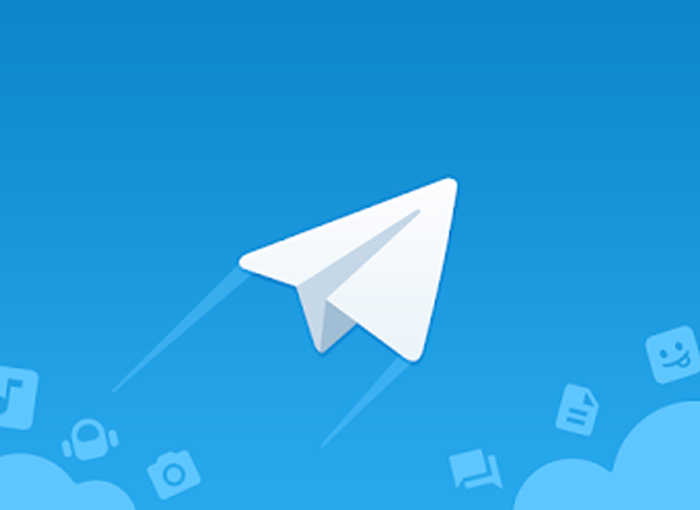ໂທລະເລກ ແມ່ນໂປແກຼມທີ່ເຕັມໄປດ້ວຍ ໜ້າ ທີ່ທີ່ເກີນກວ່າຫນ້າທີ່ຕົ້ນຕໍຂອງມັນ, ເຊິ່ງຈະຖືກ ນຳ ໃຊ້ເປັນບໍລິການສົ່ງຂໍ້ຄວາມດ່ວນ. ຜ່ານແອັບນີ້ມັນສາມາດປະຕິບັດໄດ້ຫຼາຍກິດຈະ ກຳ ທີ່ບໍ່ມີໃນແອັບ mess ສົ່ງຂໍ້ຄວາມອື່ນໆເຊັ່ນ WhatsApp, ນີ້ແມ່ນ ໜຶ່ງ ໃນຂໍ້ໄດ້ປຽບຕົ້ນຕໍຂອງມັນ. ເຖິງຢ່າງໃດກໍ່ຕາມ, ເຖິງວ່າຈະມີທຸກຢ່າງທີ່ມັນສະ ເໜີ ໃຫ້ພວກເຮົາ, ກໍ່ຍັງມີອີກຫຼາຍໆຄົນທີ່ບໍ່ມີໂປແກຼມນີ້ໃນໂທລະສັບສະຫຼາດຂອງພວກເຂົາ.
ໃນໂອກາດນີ້, ພວກເຮົາຈະເວົ້າກ່ຽວກັບທາງເລືອກທີ່ ໜ້າ ສົນໃຈຂອງ ໂທລະເລກ ຄວາມຈິງຂອງຄວາມເປັນໄປໄດ້ແນວໃດ ຈັດຕາຕະລາງຂໍ້ຄວາມທີ່ຈະຖືກສົ່ງໂດຍອັດຕະໂນມັດ.
ຟັງຊັນນີ້ຖືກເປີດໃຊ້ງານແລ້ວໃນໂປແກຼມສົ່ງຂໍ້ຄວາມທັນທີ ສຳ ລັບທັງເວີຊັນຂອງມັນຢູ່ໃນລະບົບປະຕິບັດການ Android ແລະ ສຳ ລັບອຸປະກອນ Apple (iOS). ມັນມີປະໂຫຍດຫຼາຍນັບຕັ້ງແຕ່ທ່ານສາມາດໃຊ້ການສົນທະນາໄດ້ ຂໍ້ຄວາມທີ່ບັນທຶກໄວ້ ຄືກັບວ່າມັນເປັນຜູ້ຊ່ວຍສ່ວນຕົວ, ເຊິ່ງພວກເຮົາສາມາດໄດ້ຮັບ ຄຳ ເຕືອນທີ່ພວກເຮົາຕ້ອງການ. ເຖິງຢ່າງໃດກໍ່ຕາມ, ມັນຍັງເຮັດວຽກເປັນກຸ່ມແລະໃນການສົນທະນາແບບສ່ວນຕົວ. ດ້ວຍວິທີນີ້ທ່ານສາມາດຢຸດລືມກ່ຽວກັບບັນຫາທີ່ແຕກຕ່າງກັນເຊິ່ງດ້ວຍເຫດຜົນ ໜຶ່ງ ຫຼືອີກຢ່າງ ໜຶ່ງ ທີ່ທ່ານຕ້ອງການຈື່, ຂໍຂອບໃຈທຸກໆການຂຽນໂປຼແກຼມຂ່າວສານ.
ວິທີການຈັດຕາຕະລາງຂໍ້ຄວາມໃນ Telegram
ຖ້າທ່ານສົນໃຈຢາກຮູ້ ວິທີການຈັດຕາຕະລາງຂໍ້ຄວາມ Telegram ຂະບວນການທີ່ຈະປະຕິບັດຕາມເພື່ອບັນລຸສິ່ງນີ້ແມ່ນງ່າຍດາຍຫຼາຍ, ແຕ່ເຖິງວ່າຈະມີສິ່ງນີ້ພວກເຮົາຈະອະທິບາຍບາດກ້າວທຸກຢ່າງທີ່ທ່ານຕ້ອງເຮັດເພື່ອເຮັດມັນ. ດ້ວຍວິທີນີ້ທ່ານຈະບໍ່ຕ້ອງສົງໃສກ່ຽວກັບວິທີການ ດຳ ເນີນຂັ້ນຕອນ.
ການປະຕິບັດການກະ ທຳ ດັ່ງກ່າວແມ່ນງ່າຍດາຍທີ່ສຸດ, ເພາະວ່າທ່ານຈະບໍ່ ຈຳ ເປັນຕ້ອງປະຕິບັດການກະ ທຳ ທີ່ສັບສົນໂດຍສະເພາະຫລືທ່ານກໍ່ບໍ່ ຈຳ ເປັນຕ້ອງຕິດຕັ້ງໂປແກຼມອື່ນຫຼືໂປແກຼມອື່ນ. ມັນແມ່ນງ່າຍດາຍຄື ກົດປຸ່ມສົ່ງເມື່ອກົດປຸ່ມ.
ຂະບວນການແມ່ນດັ່ງຕໍ່ໄປນີ້:
- ກ່ອນອື່ນ ໝົດ ທ່ານຕ້ອງເຂົ້າໄປສະ ໝັກ Telegram ແລະເລືອກການສົນທະນາທີ່ທ່ານຕ້ອງການຈັດຕາຕະລາງການສົ່ງຂໍ້ຄວາມ. ເມື່ອເປີດແລ້ວ, ທ່ານຕ້ອງຂຽນຂໍ້ຄວາມທີ່ທ່ານຕ້ອງການຢູ່ໃນປ່ອງຂໍ້ຄວາມ, ຕາມທີ່ທ່ານມັກ.
- ຈາກນັ້ນເຈົ້າຕ້ອງເຮັດ ກົດປຸ່ມ“ ສົ່ງ” ແລະປ່ອຍໃຫ້ມັນກົດ. ໃນກໍລະນີທີ່ທ່ານ ກຳ ລັງໃຊ້ມັນຢູ່ເທິງ ໜ້າ ຈໍ ສຳ ລັບ PC ທ່ານຈະຕ້ອງ ກົດຂວາ.
- ໃນເວລາທີ່ປະຕິບັດການກະ ທຳ ນີ້ທ່ານຈະເຫັນວ່າມີຄວາມເປັນໄປໄດ້ສອງຢ່າງ, ເຊິ່ງແມ່ນ ສົ່ງໂດຍບໍ່ມີສຽງ o ຂໍ້ຄວາມຕາຕະລາງ, ສຸດທ້າຍແມ່ນຜູ້ທີ່ສົນໃຈພວກເຮົາ.
- ຫຼັງຈາກນັ້ນ, ທ່ານຕ້ອງເຮັດ ເລືອກວັນທີແລະເວລາ ທີ່ທ່ານຕ້ອງການທີ່ຈະດໍາເນີນໂຄງການມັນ, ໂດຍການກົດປຸ່ມສົ່ງຂ້າງລຸ່ມນີ້.
ດັ່ງທີ່ທ່ານເຫັນ, ມັນແມ່ນຕົວເລືອກທີ່ງ່າຍດາຍແລະໄວທີ່ສຸດທີ່ຈະໃຊ້ເຊິ່ງຈະໃຊ້ເວລາພຽງແຕ່ສອງສາມວິນາທີຍາວກວ່າການສົ່ງຂໍ້ຄວາມເປັນປົກກະຕິ, ເພາະວ່າຂັ້ນຕອນດັ່ງກ່າວແມ່ນມີການປະຕິບັດຕົວຈິງ. ພວກເຂົາຍັງມີປະໂຫຍດທີ່ ທ່ານສາມາດແກ້ໄຂຂໍ້ຄວາມໄດ້ ຖ້າທ່ານພິຈາລະນາ, ລຶບມັນ, ຈັດຕາຕະລາງ ໃໝ່ ຫຼື ສົ່ງພວກເຂົາໃນເວລານັ້ນ ຖ້າເຈົ້າປ່ຽນໃຈ.
ບໍ່ມີຂໍ້ ຈຳ ກັດໃດໆໃນແງ່ຂອງຂໍ້ຄວາມທີ່ ກຳ ນົດເວລາ, ດັ່ງນັ້ນທ່ານສາມາດໃຊ້ມັນໄດ້ຫຼາຍຄັ້ງແລະສົນທະນາຫຼາຍເທົ່າທີ່ທ່ານຕ້ອງການ. ຍັງຈື່ວ່າ ໃບສະ ໝັກ ຈະແຈ້ງໃຫ້ພວກເຮົາຮູ້ເມື່ອຂໍ້ຄວາມຖືກສົ່ງຢ່າງຖືກຕ້ອງ, ເຊິ່ງທ່ານຈະສົ່ງແຈ້ງການໃຫ້ພວກເຮົາ. ນີ້ຫມາຍຄວາມວ່າມັນບໍ່ຈໍາເປັນຕ້ອງໃຫ້ Telegram ເປີດໃນເວລາສົ່ງ.
ຈົ່ງຈື່ໄວ້ວ່າເພື່ອທີ່ຈະເພີດເພີນກັບການເຮັດວຽກ ໃໝ່ ນີ້ທ່ານຈະຕ້ອງມີການປັບປຸງໂປແກຼມ ໃໝ່ ຈາກ ຮຸ່ນ 5.11, ຍັງສາມາດໃຊ້ໄດ້ ສຳ ລັບລູກຄ້າ Plus ໃນ Android ແລະ iOS.
ວິທີການສ້າງຜູ້ບໍລິຫານທີ່ບໍ່ລະບຸຊື່ໃນ Telegram
ໂທລະເລກ ເປັນໂປແກຼມສົ່ງຂໍ້ຄວາມທີ່ຄົບຖ້ວນສົມບູນ, ຫຼາຍກ່ວາ WhatsApp ເຖິງວ່າຈະມີຄວາມຈິງທີ່ວ່າຜູ້ໃຊ້ຖານຂໍ້ມູນຂອງມັນຕໍ່າກວ່າ Facebook ຫຼາຍ. ໃນບັນດາຄວາມເປັນໄປໄດ້ຂອງມັນແມ່ນຄວາມເປັນໄປໄດ້ໃນການ ນຳ ໃຊ້ Bots, ການສົ່ງເອກະສານມະຫາຊົນ, ການ ນຳ ໃຊ້ມັນຄືກັບໃນບໍລິການເກັບຂໍ້ມູນຟັງ, ແລະອື່ນໆ.
ຄວາມເປັນໄປໄດ້ຂອງມັນລວມມີການມີ ກຸ່ມ, ແລະເທື່ອນີ້ພວກເຮົາຈະອະທິບາຍ ວິທີການສ້າງຜູ້ບໍລິຫານທີ່ບໍ່ລະບຸຊື່, ທາງເລືອກ ໜຶ່ງ ທີ່ອະນຸຍາດໃຫ້ຫຼາຍຄົນຂຽນເປັນກຸ່ມແຕ່ວ່າເມື່ອເຂົາເຈົ້າເຮັດແນວນັ້ນໃຫ້ໃຊ້ຊື່ຂອງກຸ່ມແທນທີ່ຈະເປັນຂອງຕົວເອງ, ເຊິ່ງຊ່ວຍຮັກສາຄວາມເປັນສ່ວນຕົວ.
ນີ້ແມ່ນ ໜຶ່ງ ໃນນະວະນິຍາຍຂອງການປັບປຸງ ໃໝ່ ຫຼ້າສຸດຂອງ Telegram, ຖືກອອກແບບໂດຍສະເພາະ ສຳ ລັບທຸກໆກຸ່ມທີ່ປະຕິບັດການຈັດຕັ້ງຫລື ດຳ ເນີນການທີ່ສາມາດ ນຳ ໄປສູ່ການແກ້ແຄ້ນຕໍ່ບາງຄົນຫຼືງ່າຍດາຍ ສຳ ລັບຜູ້ທີ່ຕ້ອງການສະແດງອອກດ້ວຍຄວາມເປັນສ່ວນຕົວແລະຄວາມເປັນສ່ວນຕົວຫຼາຍກວ່າເກົ່າ.
ຖ້າທ່ານຕ້ອງການ ສ້າງ ຜູ້ບໍລິຫານທີ່ບໍ່ລະບຸຊື່ໃນ Telegram ຂະບວນການທີ່ຈະ ດຳ ເນີນແມ່ນງ່າຍດາຍຫຼາຍ. ສິ່ງ ທຳ ອິດທີ່ທ່ານຕ້ອງເຮັດແມ່ນມີກຸ່ມທີ່ຖືກສ້າງຂື້ນແລະບຸກຄົນທີ່ທ່ານຕ້ອງການເຮັດໃນຖານະຜູ້ບໍລິຫານທີ່ບໍ່ລະບຸຊື່ເຂົ້າຮ່ວມກັບມັນ. ນອກຈາກນີ້, ທ່ານຍັງສາມາດເຮັດໄດ້ພຽງແຕ່ຖ້າທ່ານເປັນຜູ້ສ້າງກຸ່ມ.
ເມື່ອທ່ານຢູ່ໃນກຸ່ມໃນ ຄຳ ຖາມທີ່ທ່ານຕ້ອງການ ໃຫ້ຄລິກໃສ່ຊື່ກຸ່ມ ເພື່ອຈະສາມາດເຂົ້າເຖິງເອກະສານຂອງທ່ານແລະຕົວເລືອກຕ່າງໆຂອງມັນ. ໃນ ໜ້າ ຈໍຂໍ້ມູນກ່ຽວກັບກຸ່ມທ່ານສາມາດເຫັນສະມາຊິກແລະເຮັດການຕັ້ງຄ່າຂັ້ນພື້ນຖານ. ມີທ່ານຈະຕ້ອງ ກົດປຸ່ມເພື່ອດັດແກ້ກຸ່ມ, ກ່ວາ ໜຶ່ງ ທີ່ທ່ານມີຢູ່ເບື້ອງຂວາເທິງດ້ວຍຮູບສັນຍາລັກຂອງດິນສໍ.
ເມື່ອເຂົ້າສູ່ ໜ້າ ຈໍ ແກ້ໄຂ ທ່ານສາມາດເຂົ້າເຖິງສະຖານທີ່ທີ່ທ່ານສາມາດປ່ຽນຊື່ຫລືເພີ່ມຮູບພາບແລະ ຄຳ ອະທິບາຍເຂົ້າໃນກຸ່ມ. ຕອນນີ້ທ່ານຈະຕ້ອງກົດທີ່ຕົວເລືອກ Administrators ເພື່ອໃຫ້ສາມາດຈັດການກັບຜູ້ບໍລິຫານທີ່ແຕກຕ່າງກັນຂອງກຸ່ມ.
ເມື່ອທ່ານຢູ່ໃນ ລາຍຊື່ຜູ້ບໍລິຫານ, ບ່ອນທີ່ທ່ານມີສອງວິທີໃນການແກ້ໄຂສິດອະນຸຍາດໃຫ້ຜູ້ເບິ່ງແຍງລະບົບ. ທ່ານພຽງແຕ່ຕ້ອງ ໃຫ້ຄລິກໃສ່ຜູ້ບໍລິຫານທີ່ຕ້ອງການ ຫຼືເພີ່ມ, ຖ້າມີ, ຜູ້ບໍລິຫານ ໃໝ່ ແລະເລືອກຕົວເລືອກ ບໍ່ລະບຸຊື່.
ດ້ວຍວິທີນີ້, ທຸກໆຄັ້ງທີ່ຜູ້ໃຊ້ເລີ່ມຕົ້ນໂພສຂໍ້ຄວາມຂອງພວກເຂົາໃນກຸ່ມ, ພວກເຂົາຈະຖືກເບິ່ງວ່າຖືກສົ່ງມາໃນນາມຂອງກຸ່ມ.